Vierasverkon määrittäminen on hyvä tapa antaa ystävillesi käyttää Internetiä ilman, että heillä on pääsy omaan verkkoosi ja siihen kytkettyihin laitteisiin. Turvallisuus on yhtä tärkeää vierasverkossa kuin missä tahansa muussa verkossa, joten käytä WPA2-salausta ja vahvaa salasanaa.
Pääsy reitittimeen
Vierasverkon luominen edellyttää pääsyn reitittimesi hallintapaneeliin. Jos käytit reitittimesi mukana tullutta ohjelmistoa Wi-Fi-verkon määrittämiseen, käytä kyseistä ohjelmistoa. Muussa tapauksessa käynnistä verkkoselain ja kirjoita reitittimesi IP-osoite osoitepalkkiin ja paina Tulla sisään. Kun voit löytää IP-osoitteen tietokoneellasi, useimmat reitittimet käyttävät 192.168.0.1, 192.168.1.1 tai 192.168.2.1.
Päivän video
Kirjaudu sisään hallintapaneeliin. Jos et ole muuttanut järjestelmänvalvojan kirjautumista, käyttäjätunnus ja salasana ovat yleensä joko "admin" tai käyttäjätunnus on tyhjä ja salasana on "admin". Tämä ei vaihtele vain valmistajien välillä, vaan se vaihtelee malli.
Vierasverkkoasetusten käyttäminen
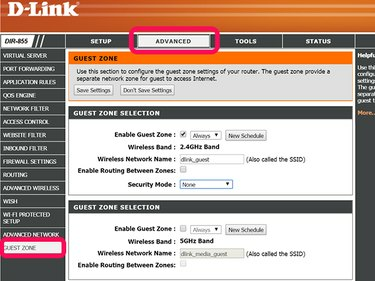
D-Linkin reitittimet kutsuvat vierasverkkoa vierasalueeksi
Kuvan luotto: Kuvakaappaus D-Linkin luvalla.
On a D-Link reititin, napsauta Pitkälle kehittynyt -välilehteä ja napsauta Vierasalue.
Jos sinulla on a Linksys reititin, napsauta Langaton -välilehti ja valitse Vieras pääsy.
On a NETGEAR reititin, napsauta Vieraskäyttötyökalu.
Vieraskäytön ottaminen käyttöön

Ota WPA Personal käyttöön D-Link-reitittimessä.
Kuvan luotto: Kuvakaappaus D-Linkin luvalla.
Ota käyttöön Vieras pääsy vaihtoehto, jota voidaan kutsua Vierasalue tai Vierasverkkoreitittimen mallista riippuen.
Anna reitittimen lähettää SSID, tai Langattoman verkon nimi, jotta vieraasi voivat löytää verkon. Jos vaihtoehtoa ei ole, SSID lähetetään oletuksena. Useimmat reitittimet antavat sinun muuttaa SSID-nimen joksikin ainutlaatuiseksi. Linksys-reitittimien tapauksessa valitsemaasi nimeä seuraa "-guest"-liite.
Jotkut reitittimet, kuten D-Link ja NETGEAR, sisältävät vaihtoehdon, jonka avulla vieraat voivat nähdä toistensa laitteet ja käyttää paikallista verkkoasi tai reitittää vyöhykkeiden välillä. Vain kokeneiden käyttäjien tulisi ottaa tämä ominaisuus käyttöön, koska se yleensä kumoaa vierasverkon luomisen tarkoituksen. Jos tämä asetus ei ole käytössä, vieraskäyttäjillä on pääsy Internetiin, mutta ei muihin pääverkon tietokoneisiin.
Aseta D-Link-reitittimessä suojaustilaksi WPA-Personal jotta verkon suojausasetukset näkyvät.
Suojauksen määrittäminen

Useimmissa tapauksissa käytä WPA2:ta WPA: n tai WEP: n sijaan.
Kuvan luotto: Kuvakaappaus D-Linkin luvalla.
Aseta WPA-tila kohtaan Vain WPA2, tai WPA2-PSK [AES]. Vaikka useimmat reitittimet tarjoavat WPA- tai WPA-WPA2-sekoitustilan, lähes kaikki tietokoneet ja Wi-Fi-laitteet tukevat nykyään nykyaikaisempaa ja vahvempaa WPA2-salausta.
Anna salasana, joka on vähintään 8 merkkiä pitkä kirjaimia ja/tai numeroita käyttäen. Pidemmät salasanat ovat turvallisempia kuin lyhyemmät salasanat. Satunnaiset kirjaimet ja numerot ovat turvallisempia kuin sanat tai nimet. Jos et ole varma, kuinka vahva haluamasi salasana on, katso tämä infografiikka.
Klikkaa Tallentaa tai Käytä -painiketta ja testaa sitten uutta vierasverkkoa tietokoneella tai muulla Wi-Fi-laitteella.


